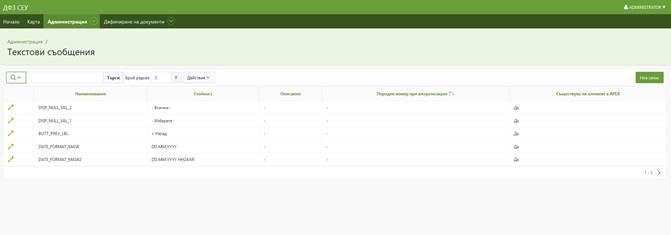
Страници за преглед (фиг.23), добавяне (фиг.24) и редакция (фиг.25) на текстови съобщения, които се използват в приложението.
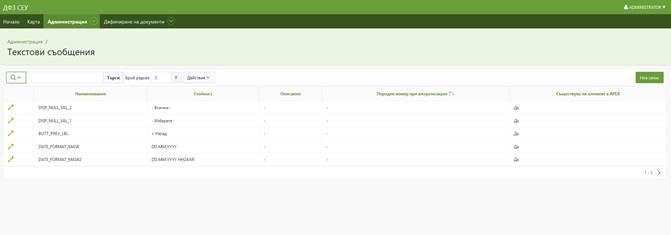
Фиг. 23 Страница „Текстови съобщения“
За създаване на ново текстово съобщение се избира бутона „Нов запис“. Отваря се прозорец за въвеждане на необходимите данни – наименование, стойност, описание, пореден номер при визуализация, съществува ли елемент в APEX (фиг.24). Задължителни са полетата означени със знак „*“. Избира се бутона „Създай“ за създаване на нов запис или бутона „Отказ“ за затваряне на прозореца без да се запазват промените.
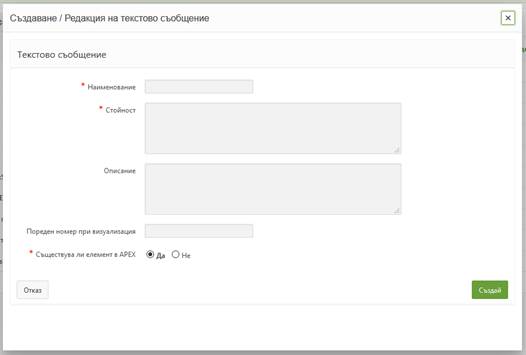
Фиг. 24 Прозорец за създаване на нов запис
За редактиране на вече съществуващ запис се натиска иконата –
 . Отваря се прозорец за
редакция (фиг.25). След въвеждане на необходимите промени се натиска бутона
„Запази промените“ за запазване на направените промени, бутона „Отказ“ за
затваряне на прозореца без да се запазват промените или бутона „Изтрий“ за
изтриване избрания запис.
. Отваря се прозорец за
редакция (фиг.25). След въвеждане на необходимите промени се натиска бутона
„Запази промените“ за запазване на направените промени, бутона „Отказ“ за
затваряне на прозореца без да се запазват промените или бутона „Изтрий“ за
изтриване избрания запис.
Секция „Служебна информация“ съдържа информация за това кой и кога е създал записа и кой и кога е направил последните промени.
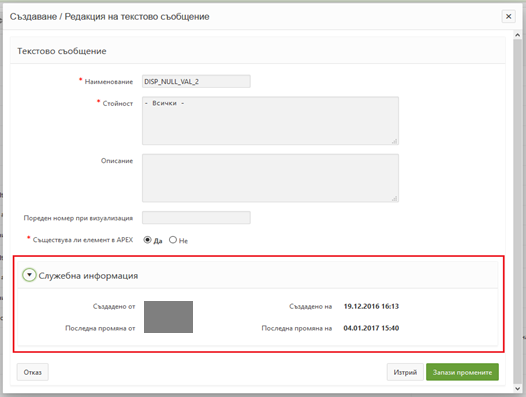
Фиг. 25 Прозорец за редактиране или изтриване на вече съществуващ запис